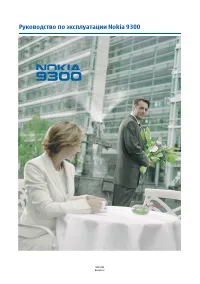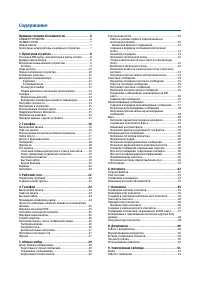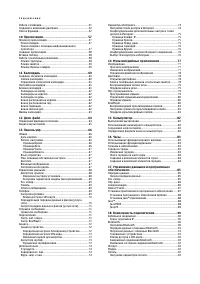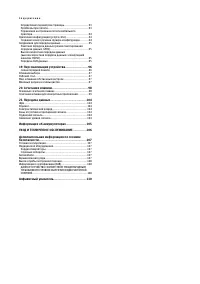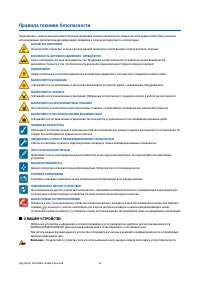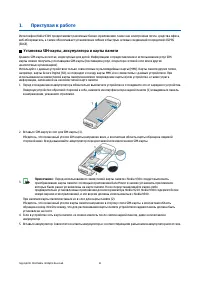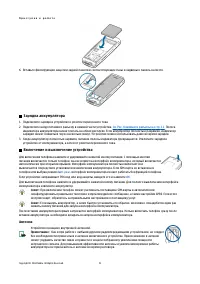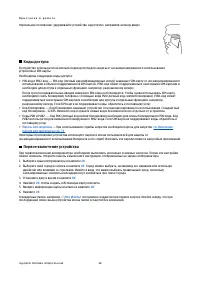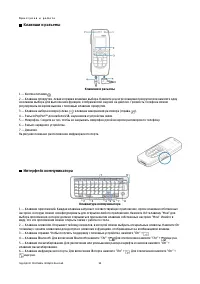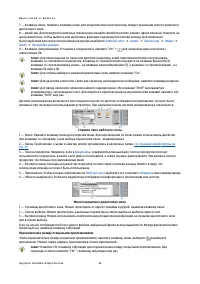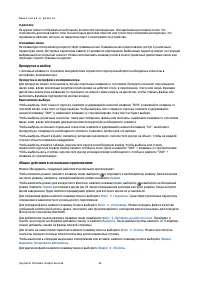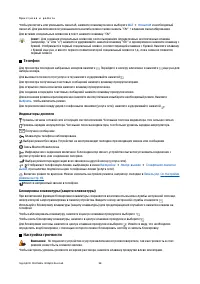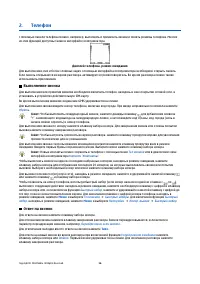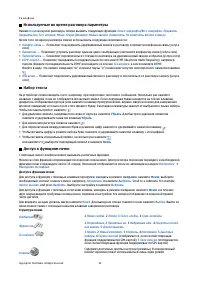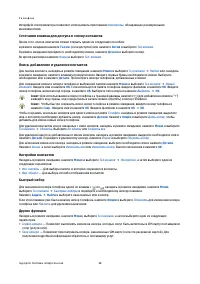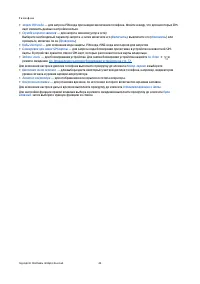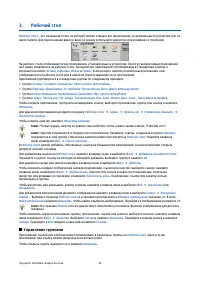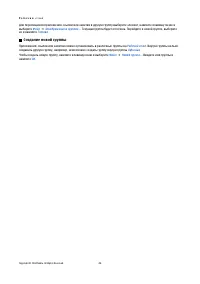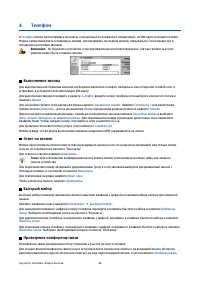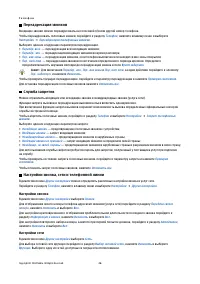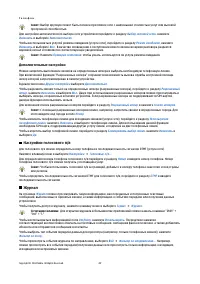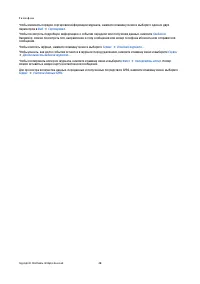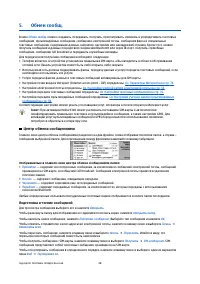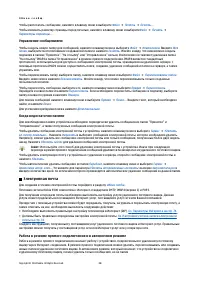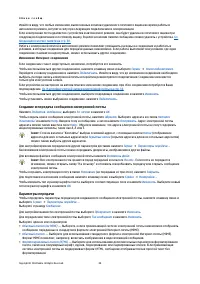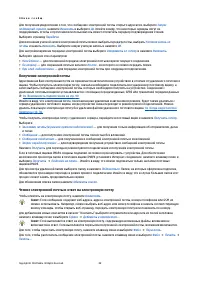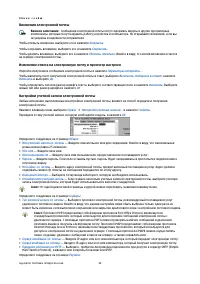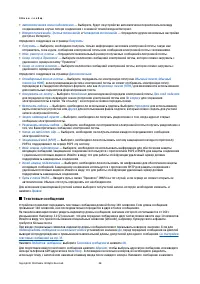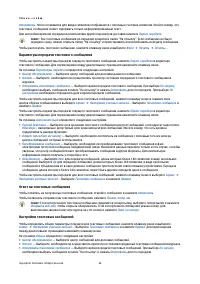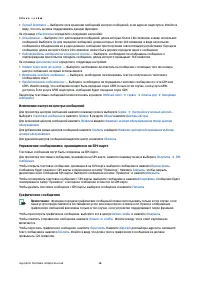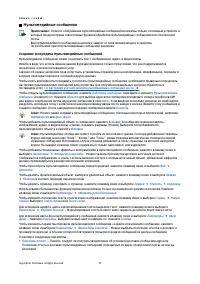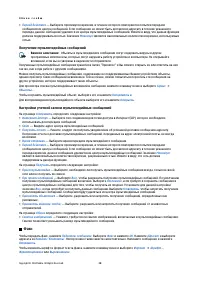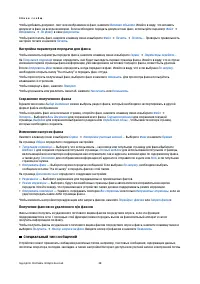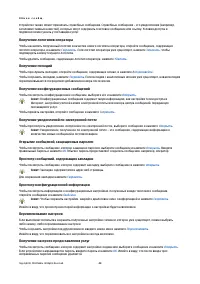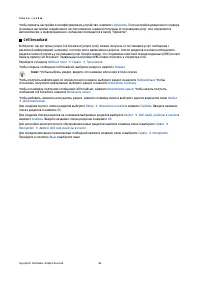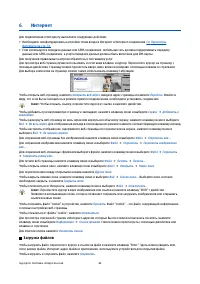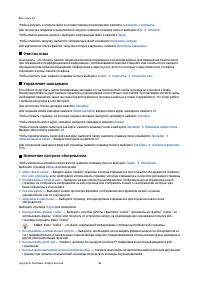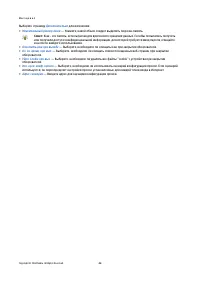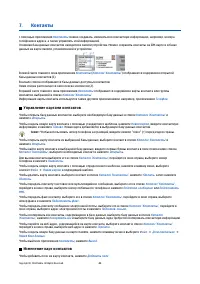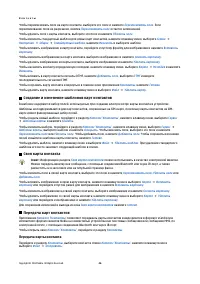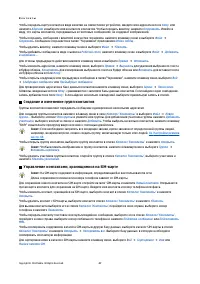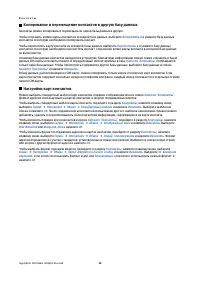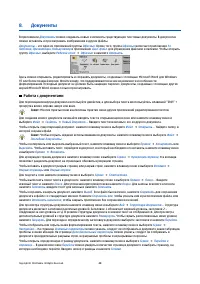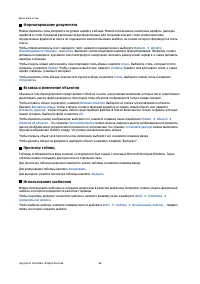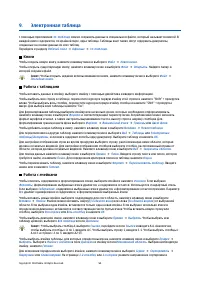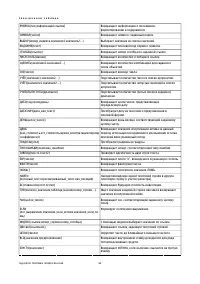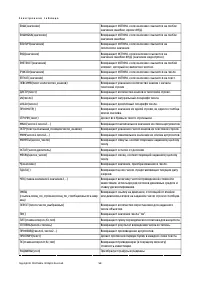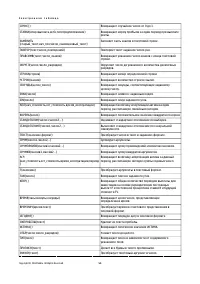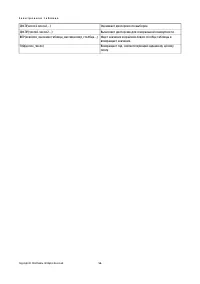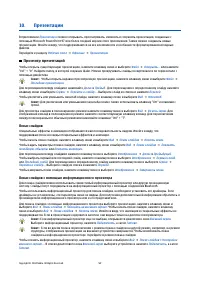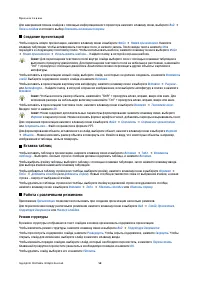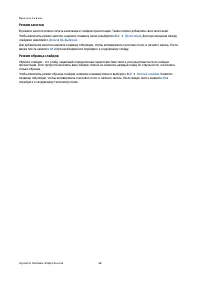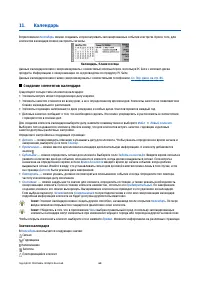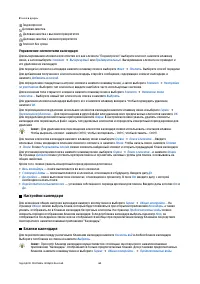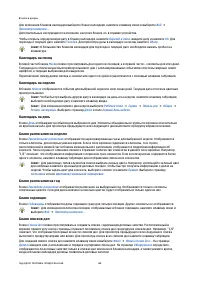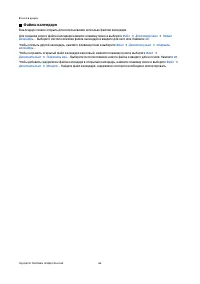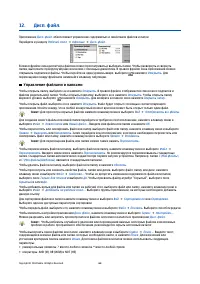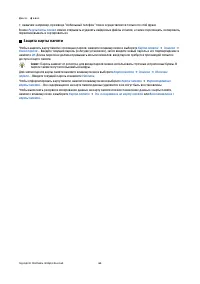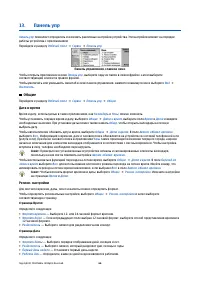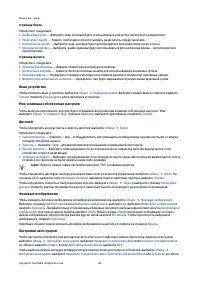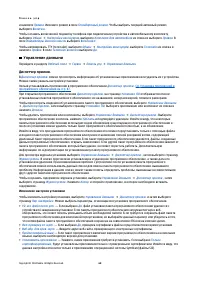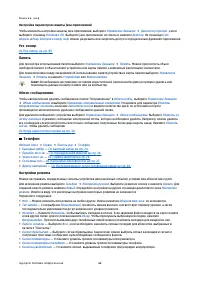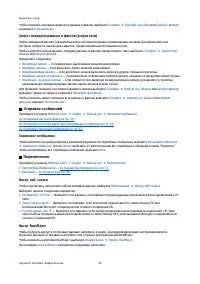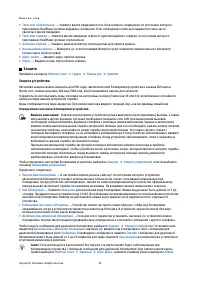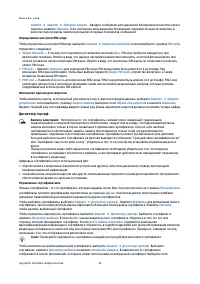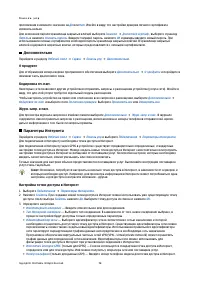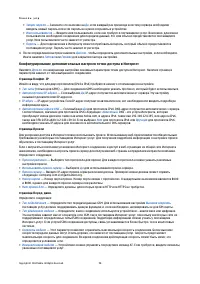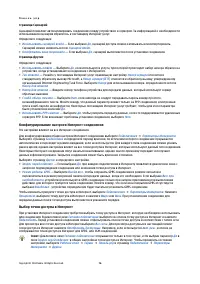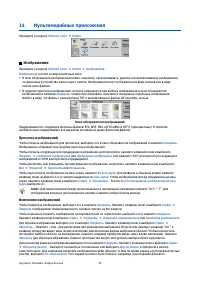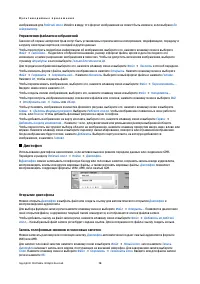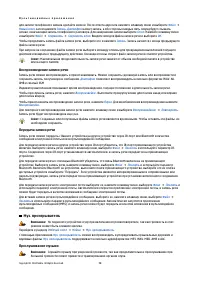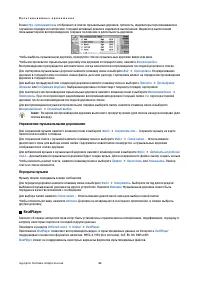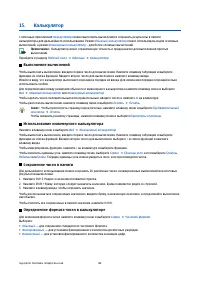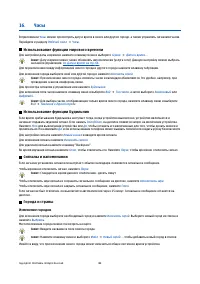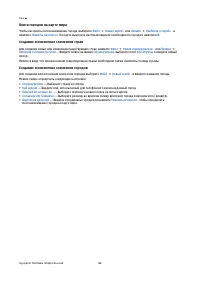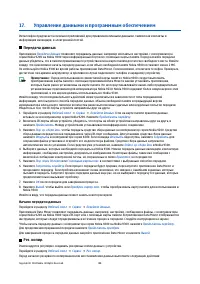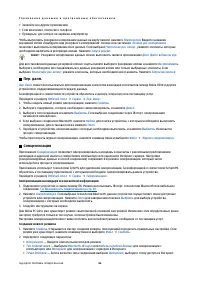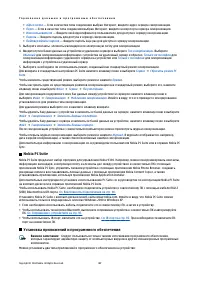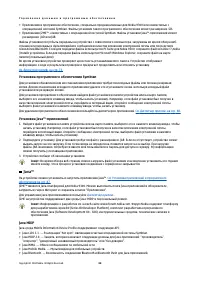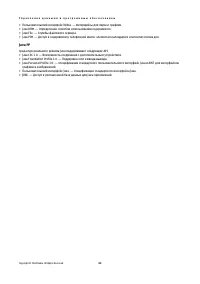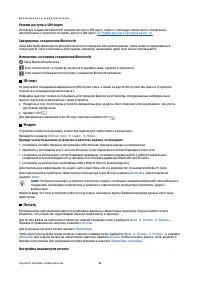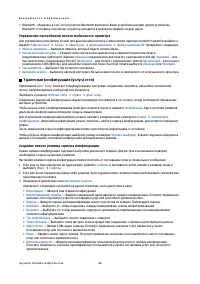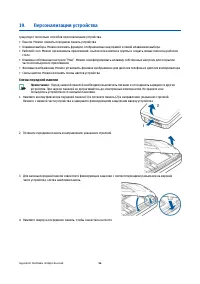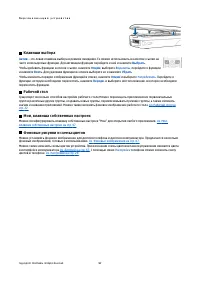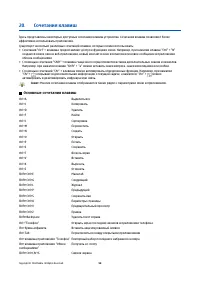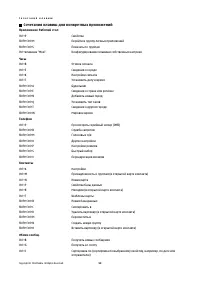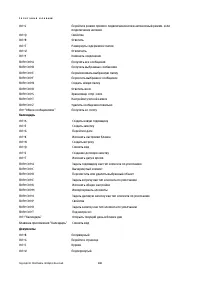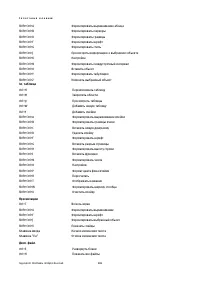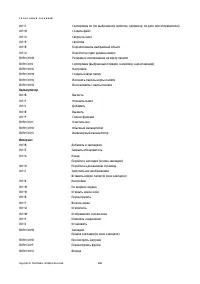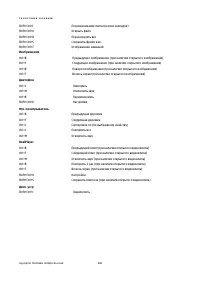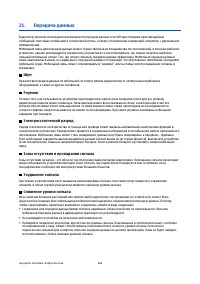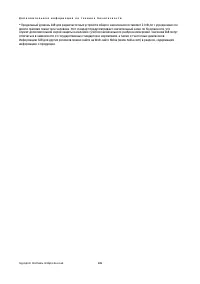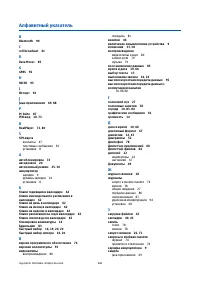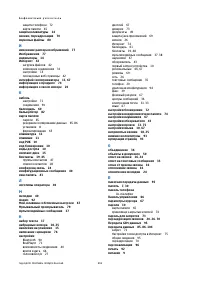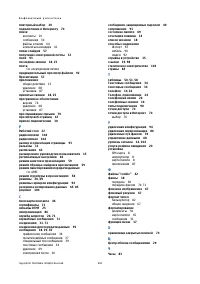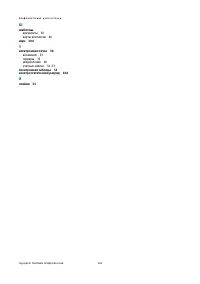Смартфоны Nokia 9300 - инструкция пользователя по применению, эксплуатации и установке на русском языке. Мы надеемся, она поможет вам решить возникшие у вас вопросы при эксплуатации техники.
Если остались вопросы, задайте их в комментариях после инструкции.
"Загружаем инструкцию", означает, что нужно подождать пока файл загрузится и можно будет его читать онлайн. Некоторые инструкции очень большие и время их появления зависит от вашей скорости интернета.
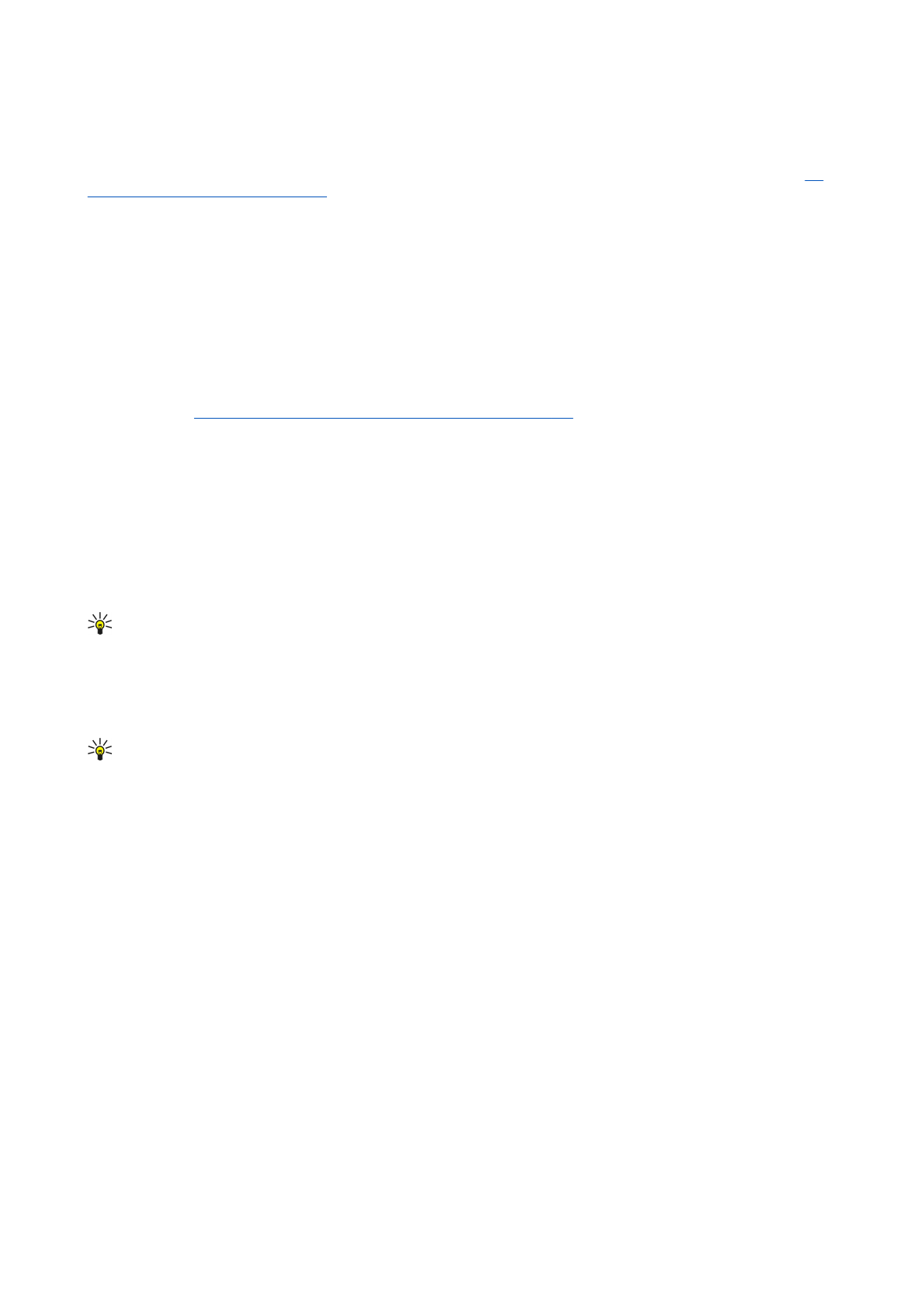
Имейте в виду, что любые изменения, выполненные в папках удаленного почтового ящика во время работы в
автономном режиме, вступят в силу при следующем подключении и синхронизации.
Если электронная почта удаляется с устройства в автономном режиме, она будет удалена из почтового ящика при
следующем подключении к почтовому ящику. В целях экономии памяти сообщение можно удалить с устройства.
Когда недостаточно памяти на стр. 30.
Работа с электронной почтой в автономном режиме позволяет уменьшить расходы на соединение и работать в
условиях, в которых соединение для передачи данных невозможно. Если работа выполняется в условиях, где одно
соединение становится недоступным, можно использовать другое соединение.
Изменение Интернет-соединения
Если соединение станет недоступным, возможно, потребуется его изменить.
Чтобы воспользоваться другим соединением, нажмите клавишу меню и выберите
Сервис
→
Смена подключения
.
Перейдите к новому соединению и нажмите
Подключить
. Имейте в виду, что до изменения соединения необходимо
выбрать учетную запись электронной почты и перейти в режим прямого подключения. Соединение изменяется
только для этой учетной записи.
Если устройство не настроено на автоматическое изменение соединения, при сбое соединения потребуется Ваше
подтверждение.
См. Настройки учетной записи электронной почты на стр. 33.
Чтобы воспользоваться другим соединением, выберите подходящее соединение и нажмите
Изменить
.
Чтобы установить новое выбранное соединение, нажмите
Подключить
.
Создание и передача сообщения электронной почты
Нажмите
Подготов. сообщение
, выберите
Эл. почта
и нажмите
ОК
.
Чтобы создать новое сообщение электронной почты, нажмите
Адресат
. Выберите адресата из списка
Каталог
'Контакты'
и нажмите
Кому
. Введите тему и сообщение, а затем нажмите
Отправить
. Адрес электронной почты
адресата можно также ввести в поле
Кому:
. Обратите внимание, что адреса электронной почты не могут содержать
акцентированные символы, такие как Å, Ä или É.
Совет:
Если из каталога "Контакты" выбран основной адресат, с помощью кнопок
Копии
(отображение
адресата для всех остальных адресатов) и
Скрытые копии
(скрытие адресата для всех остальных адресатов)
можно также выбрать других адресатов.
Для настройки времени передачи или других параметров доставки нажмите
Сервис
→
Параметры передачи…
.
Как вложения электронной почты можно передавать документы, изображения и другие файлы.
Для вложения файла в сообщение электронной почты нажмите
Вставить файл
.
Совет:
Вся электронная почта хранится перед передачей в каталоге
На отс.
. Если почта не передается
мгновенно, можно открыть папку "На отсылку" и отложить и возобновить передачу или открыть сообщение
электронной почты.
Чтобы сохранить электронную почту в папке
Черновики
(не передавая ее при этом), нажмите
Закрыть
.
Для подготовки и изменения сообщения нажмите клавишу меню и выберите
Сервис
→
Настройка…
.
Чтобы изменить тип и размер шрифта текста, выберите соответствующее поле и нажмите
Изменить
. Выберите новый
тип или размер шрифта и нажмите
ОК
.
Параметры передачи
Чтобы определить параметры передачи для создаваемого сообщения электронной почты, нажмите клавишу меню и
выберите
Сервис
→
Параметры передачи…
.
Выберите страницу
Сообщение
.
Для настройки важности электронной почты выберите
Приоритет
и нажмите
Изменить
.
Для определения типа электронной почты выберите
Тип сообщения
и нажмите
Изменить
.
Выберите один из этих параметров:
•
Обычный текст (не MIME)
— Выберите, если в принимающей системе электронной почты невозможно отобразить
сообщения, переданные в стандартном формате электронной Интернет-почты (MIME).
•
Обычный текст
— Выберите для использования стандартного формата электронной Интернет-почты (MIME).
Формат MIME позволяет, например, включать изображения в виде вложений сообщения.
•
Форматированный текст (HTML)
— Выберите для использования дополнительных параметров форматирования
текста, таких как полужирный шрифт, курсив, подчеркивание или маркированные списки. Если принимающая
система электронной почты не поддерживает формат HTML, сообщение отображается как простой текст без
форматирования.
О б м е н с о о б щ .
Copyright © 2004 Nokia. All Rights Reserved.
31
Содержание
- 3 Содержание
- 6 Правила техники безопасности; О ВАШЕМ УСТРОЙСТВЕ
- 8 Приступая к работе; Установка SIM-карты, аккумулятора и карты памяти
- 9 Зарядка аккумулятора; Включение и выключение устройства; Антенна
- 11 Клавиши и разъемы; Интерфейс коммуникатора; Клавиатура коммуникатора
- 12 Главное окно рабочего стола; Многостраничное диалоговое окно
- 13 Прокрутка и выбор; Прокрутка в интерфейсе коммуникатора; Общие действия в нескольких приложениях
- 14 Телефон; Индикаторы дисплея; Настройка громкости
- 15 Инструкции в устройстве
- 16 Дисплей телефона, режим ожидания; Выполнение звонка; Меню; Ответ на звонок; Тихо
- 17 Доступ к функции меню
- 18 Сообщения
- 20 Режимы; Настройки
- 22 Рабочий стол; Управление группами
- 23 Создание новой группы
- 26 Настройки звонка
- 27 Дополнительные настройки; Настройки голосового п/я
- 29 Центр обмена сообщениями; Отображаемые в главном окне центра обмена сообщениями папки:; Подготовка и чтение сообщений
- 30 Электронная почта; Работа в режиме прямого подключения и в автономном режиме
- 31 Изменение Интернет-соединения; Создание и передача сообщения электронной почты
- 32 Получение электронной почты; Чтение электронной почты и ответ на электронную почту
- 34 Текстовые сообщения
- 37 Мультимедийные сообщения; Создание и передача мультимедийных сообщений
- 38 Факс
- 39 Специальный тип сообщений
- 41 Cell broadcast
- 42 Интернет; Загрузка файлов
- 45 Контакты; Управление картами контактов
- 46 Передача карты контакта
- 49 Документы; Работа с документами
- 51 Электронная таблица; Книги
- 57 Презентации; Просмотр презентаций; Показ слайдов
- 58 Режим структуры
- 59 Режим заметок; Режим образца слайдов
- 60 Календарь; Календарь, бланк месяца; Создание элементов календаря; Значки календаря
- 61 Управление элементами календаря; Настройки календаря
- 63 Файлы календаря
- 64 Управление файлами и папками
- 65 Защита карты памяти
- 66 Панель упр; Панель управления, главное окно; Общие; Дата и время; Страница Время
- 67 Язык устройства
- 68 Управление данными; Изменение настроек установки
- 69 Настройка параметров защиты Java-приложений; Память; Настройки режима
- 70 Переадресация передачи данных и факсов (услуга сети)
- 71 Запрет передачи данных и факсов (услуга сети); Отправка сообщений; Сервисное сообщение; Подключения
- 72 Защита; Защита устройства; Определение настроек блокировки устройства
- 74 Дополнительно; О продукте; Параметры Интернета; Настройка точки доступа в Интернет
- 75 Страница Прокси
- 76 Конфигурирование настроек Интернет-соединения
- 77 Мультимедийные приложения; Изображения; Окно обозревателя изображений; Просмотр изображений
- 78 Управления файлами изображений; Диктофон; Открытие диктофона
- 80 RealPlayer
- 82 Калькулятор; Выполнение вычислений
- 83 Часы; Использование функции мирового времени; Изменение городов
- 85 Управление данными и программным обеспечением; Передача данных; Начало передачи данных
- 86 Синхронизация; Синхронизация календаря и контактной информации
- 88 JavaTM; Java MIDP
- 89 Java PP
- 90 Возможность подключения; Кабельное соединение; Настройки Bluetooth
- 92 Модем; Настройка параметров печати
- 95 Соединения для передачи данных
- 96 Персонализация устройства; Смена передней панели
- 97 Клавиши выбора
- 98 Сочетания клавиш; Основные сочетания клавиш
- 99 Сочетания клавиш для конкретных приложений; Приложение Рабочий стол
- 105 Информация об аккумуляторах
- 106 УХОД И ТЕХНИЧЕСКОЕ ОБСЛУЖИВАНИЕ
- 107 Дополнительная информация по технике безопасности; Условия эксплуатации; Кардиостимуляторы; Автомобили
- 108 Вызов службы экстренной помощи
- 110 Алфавитный указатель; cell broadcast 41
- 112 форматирование